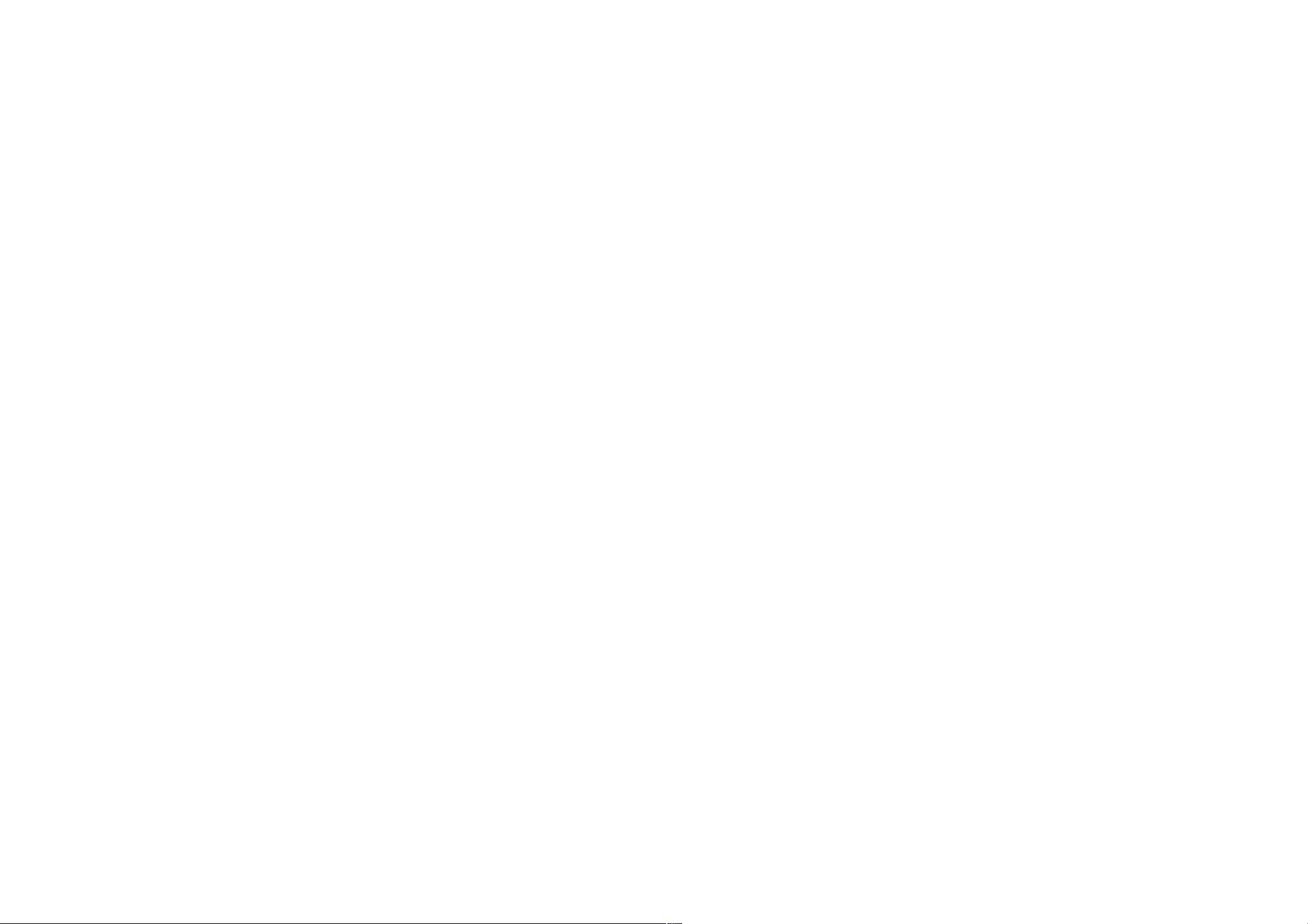华为Mini无线路由器软件升级步骤详解
版权申诉
99 浏览量
更新于2024-08-19
收藏 18KB DOCX 举报
"本文介绍了如何对华为Mini无线路由器进行软件升级,包括从何处寻找正确的升级软件,如何下载和解压,以及具体的升级步骤。"
在IT领域,设备的软件升级是保持其性能和安全性的关键环节。对于华为Mini无线路由器来说,升级其软件能够修复潜在的错误,增加新的功能,以及提高网络的稳定性和安全性。以下是对华为Mini无线路由器软件升级的详细步骤:
1. **查找正确的升级软件**:首先,你需要确定你的路由器型号,然后在TP-LINK的官网上通过搜索功能找到对应型号的升级软件。确保下载与路由器硬件版本匹配的软件,因为不同硬件版本的软件不能互相升级。硬件版本是在路由器出厂时固定的,无法更改。
2. **下载和解压升级软件**:在官网下载完升级软件后,通常是以压缩文件形式提供。你需要使用解压软件(如WinRAR或7-Zip)将其解压到一个容易找到的位置,例如桌面。确保你的电脑已安装解压软件,否则可能无法进行下一步操作。
3. **登录路由器管理界面**:在完成软件下载和解压后,你需要登录路由器的管理界面。这通常通过在浏览器输入路由器背面标签上的默认IP地址来实现。进入系统工具菜单,选择“软件升级”。
4. **执行升级**:按照软件升级页面的提示,选择解压后的文件夹中的升级文件。注意,部分浏览器可能显示为“选择文件”而不是“扫描”。点击升级按钮,路由器将开始升级过程。
5. **升级完成与检查**:升级完成后,路由器会自动重启,Web界面会显示新的软件版本,表示升级成功。如果Web界面未自动刷新,检查网络连接是否正常,并尝试重新登录路由器界面。
6. **配置文件备份与恢复**:在升级前,建议备份当前的配置文件,以防升级后丢失原有设置。升级后,如果出现配置丢失的情况,你可以通过“备份和载入配置文件”功能,扫描并载入之前的备份,恢复原有的设置。如果没有备份,就需要重新设置路由器。
以上就是华为Mini无线路由器软件升级的详细步骤。遵循这些步骤,你可以确保路由器始终保持最新状态,从而获得最佳的网络性能和安全性。在升级过程中遇到任何问题,应参考华为官方支持文档或联系客户服务获取帮助。
2022-06-04 上传
2022-06-05 上传
2021-09-27 上传
2021-10-24 上传
2021-10-24 上传
2022-06-17 上传
2022-07-12 上传
2022-06-05 上传
2022-06-05 上传
taozhiyaoyue
- 粉丝: 0
- 资源: 9万+
最新资源
- 构建基于Django和Stripe的SaaS应用教程
- Symfony2框架打造的RESTful问答系统icare-server
- 蓝桥杯Python试题解析与答案题库
- Go语言实现NWA到WAV文件格式转换工具
- 基于Django的医患管理系统应用
- Jenkins工作流插件开发指南:支持Workflow Python模块
- Java红酒网站项目源码解析与系统开源介绍
- Underworld Exporter资产定义文件详解
- Java版Crash Bandicoot资源库:逆向工程与源码分享
- Spring Boot Starter 自动IP计数功能实现指南
- 我的世界牛顿物理学模组深入解析
- STM32单片机工程创建详解与模板应用
- GDG堪萨斯城代码实验室:离子与火力基地示例应用
- Android Capstone项目:实现Potlatch服务器与OAuth2.0认证
- Cbit类:简化计算封装与异步任务处理
- Java8兼容的FullContact API Java客户端库介绍